

By Gina Barrow, Dernière mise à jour: May 17, 2022
Le cryptage du mot de passe offre une autre couche de protection à vos données. Personne ne peut accéder à la sauvegarde de votre iPhone à moins que vous ne la lui donniez. Apple est à peu près particulier en vous offrant la sécurité la plus élevée possible, c'est pourquoi vous pouvez choisir d'utiliser le cryptage de sauvegarde ou effacer sauvegarde iPhone cryptée.
Lorsque vous créer une sauvegarde de l'iPhone vers le PC, vous pouvez choisir de le définir avec ou sans mot de passe. Le cryptage de sauvegarde est disponible via iTunes (ou Finder) et iCloud.
Et lorsque vous choisissez de créer un mot de passe pour votre sauvegarde, le reste de vos sauvegardes futures sera également crypté, sauf si vous l'interdisez à nouveau.
Dans cet article, vous découvrirez les 3 méthodes pour supprimer la sauvegarde cryptée de l'iPhone ainsi que d'autres conseils sur la sécurité de votre appareil.
Partie #1 : Utiliser iTunes (ou Finder) pour supprimer la sauvegarde cryptée de l'iPhonePartie 2 : Supprimer la sauvegarde cryptée de l'iPhone via les paramètres iOS 11 et versions ultérieuresPartie #3 : Comment supprimer une sauvegarde iPhone cryptée en un clicPartie #4 : Résumé
Le moyen le plus rapide est via iTunes ou Finder. Cependant, vous devez connaître le mot de passe avant de désactiver cette fonction de sécurité. Voici le guide complet :
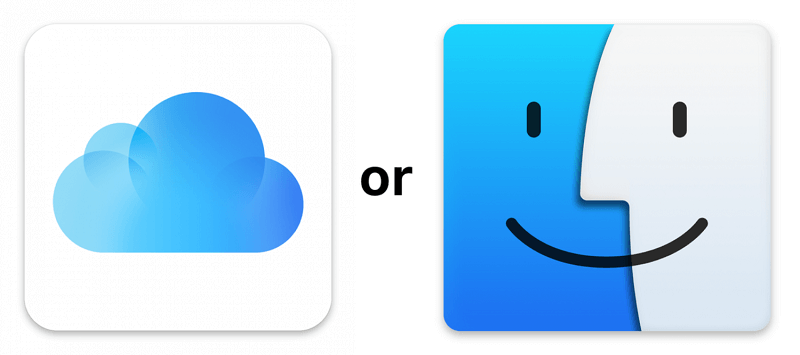
Toutes vos sauvegardes ne nécessiteront plus de mot de passe à moins que vous ne cochiez à nouveau la case. Mais alors, cela ne fonctionnera que si vous connaissez le mot de passe. Vous pouvez essayer les différents mots de passe que vous avez pu utiliser, sinon, vous pouvez passer aux parties suivantes ci-dessous.
Il existe un autre moyen rapide de le résoudre qui utilise uniquement votre application Paramètres. Mais, vous devez vous assurer que vous effectuez une sauvegarde régulière avant de faire ce processus. Vous pouvez choisir d'utiliser une sauvegarde iCloud si nécessaire.
Suivez les étapes ci-dessous:
Vous ne serez plus dérangé pour entrer votre mot de passe de sauvegarde à partir de ce moment. La réinitialisation de tous les paramètres de votre iPhone ne supprimera pas vos données, mais cela nettoyez votre iPhone à partir de certains paramètres que vous avez personnalisés, tels que la disposition de l'écran d'accueil, le fond d'écran et, bien sûr, la sauvegarde cryptée.
Le seul problème avec cette méthode est que vous ne pouvez plus utiliser la sauvegarde cryptée. Vous devez créer une nouvelle sauvegarde via iCloud ou iTunes pour protéger vos données. Si vous utilisez un iOS 10 ou une version antérieure, vous ne pouvez pas utiliser cette méthode. Cependant, vous pouvez utiliser iCloud à la place pour créer votre sauvegarde.
Les sauvegardes sont importantes car elles copient toutes les données de nos appareils et nous pourrons les restaurer en cas de perte de données. Cependant, il y a des cas où nous ne pouvons pas les utiliser. Tout comme oublier le mot de passe de votre sauvegarde cryptée.
Si vous avez épuisé les deux premières méthodes ci-dessus et que vous n'avez toujours pas de chance, pourquoi ne pas continuer et réinitialiser rapidement votre appareil. Il n'y a aucun moyen de réinitialiser la sauvegarde cryptée de l'iPhone à moins d'effectuer une réinitialisation d'usine.
Lorsque vous réinitialisez votre iPhone, assurez-vous que vous utilisez la méthode la plus efficace. Nettoyeur d'iPhone FoneDog efface toutes les données sur n'importe quel appareil iOS en utilisant ses différentes fonctionnalités.
L'une de ses fonctionnalités étonnantes est la possibilité d'effacer l'iPhone en un seul clic. Ceci est utile lorsque vous dépannez ou nettoyez simplement votre appareil.
FoneDog iPhone Cleaner dispose de tous ces outils dont vous pouvez profiter :
Voici comment vous utilisez FoneDog iPhone Cleaner :
Tout d'abord, vous devez télécharger FoneDog iPhone Cleaner sur votre ordinateur (Windows ou Mac). Vous pouvez vous référer à sa procédure d'installation à l'écran.
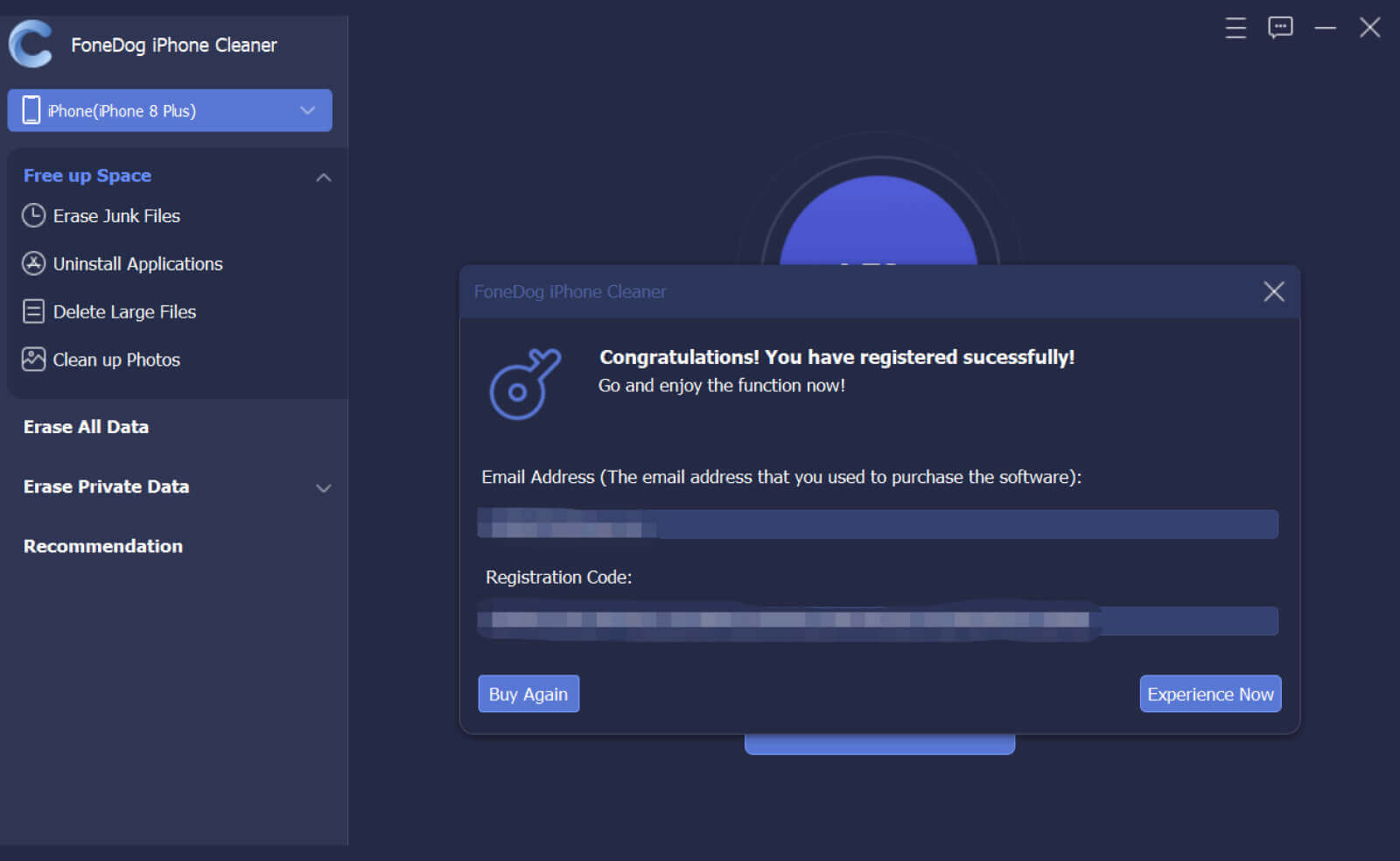
Ensuite, connectez votre iPhone à l'ordinateur à l'aide d'un câble USB. Si c'est la première fois que vous connectez votre iPhone, vous serez invité à faire confiance à cet ordinateur. Suivez les instructions à l'écran pour le faire.

Naviguez vers le menu de gauche du programme et sélectionnez Effacer toutes les données.
Choisissez votre niveau de sécurité -Bas, Moyen et Haut. Par défaut, le programme le définit sur Milieu mais vous pouvez le modifier en fonction de votre choix. Vous devez noter que lorsque vous utilisez le Effacer toutes les données fonctionnalité de FoneDog iPhone Cleaner, toutes les informations sur votre iPhone seront supprimées, écrasées et irrécupérables. Clique le Démarrer bouton pour continuer.

Lorsqu'on vous demande le mot de passe, entrez 0000 et cliquez sur effacer.

Attendez simplement que FoneDog iPhone Cleaner termine l'effacement complet de vos données.
Voici certaines choses dont vous devez vous souvenir avant d'utiliser FoneDog iPhone Cleaner :
Étant donné que vos données sont complètement effacées, vous pouvez également utiliser au préalable iOS Backup & Restore pour sauvegarder vos fichiers essentiels.
Les gens LIRE AUSSI[Résolu] Pourquoi ne puis-je pas supprimer des applications sur mon iPhone ?Comment supprimer facilement des images en double sur iPhone
Vous venez d'apprendre les 3 méthodes différentes pour supprimer la sauvegarde cryptée de l'iPhone. iTunes ou Finder est votre référence lorsque vous souhaitez effectuer une telle tâche. Mais, vous ne pourrez pas supprimer la sauvegarde cryptée à moins que vous ne connaissiez le mot de passe.
Cependant, si vous avez iOS 11 et supérieur, vous pouvez également utiliser votre application Paramètres. Cela vous permettra de réinitialiser tous les paramètres de votre appareil, y compris tous les cryptages de mot de passe. Enfin, si vous n'avez pas d'autre choix, vous devrez peut-être effectuer une réinitialisation d'usine.
Mais pour vous assurer qu'il ne reste aucun fragment de données, pourquoi ne pas utiliser FoneDog iPhone Cleaner. Ce logiciel dispose d'un ensemble complet d'outils pour vous aider à mieux utiliser votre appareil iOS.
Laisser un commentaire
Commentaire
Articles Populaires
/
INTÉRESSANTTERNE
/
SIMPLEDIFFICILE
Je vous remercie! Voici vos choix:
Excellent
Évaluation: 4.7 / 5 (basé sur 80 notes)